在CentOS操作系统中,中文字体的安装与配置对于确保系统能够正确显示和处理中文字符至关重要,本文将详细介绍如何在CentOS系统中安装字体库以及中文字体,包括具体的步骤、命令和注意事项,以帮助用户解决中文乱码或字体显示不整齐的问题。
一、安装字体库
在CentOS系统中,从4.x版本开始使用fontconfig来管理字体库,首先需要安装fontconfig包,具体步骤如下:
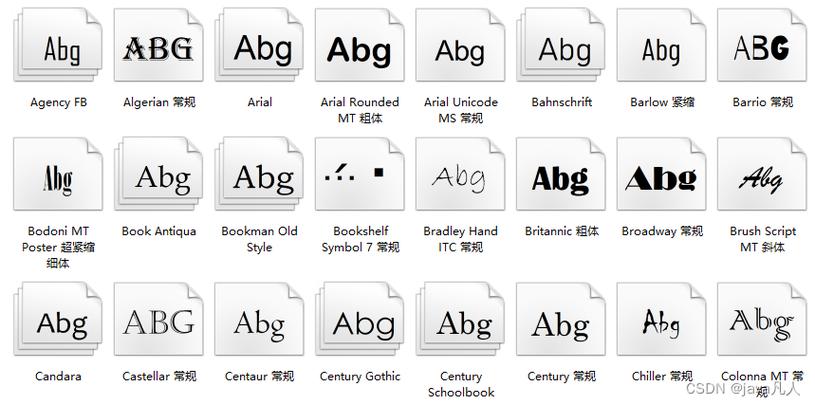
1、安装fontconfig:
打开终端并输入以下命令:
- yum y install fontconfig
当看到提示信息时,说明fontconfig已成功安装。
2、验证安装:
安装完成后,可以在/usr/share目录下看到新增的fonts和fontconfig目录。
二、添加中文字体
安装完字体库后,接下来需要在系统中添加中文字体,以下是详细步骤:
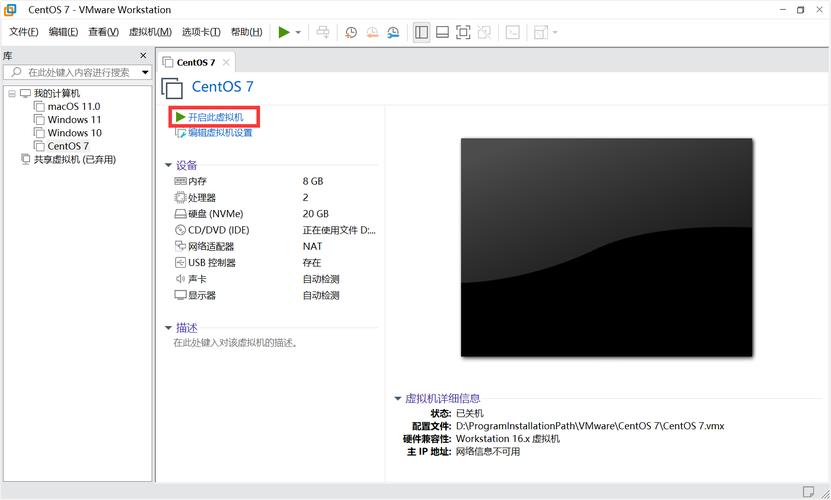
1、创建中文字体目录:
在/usr/share/fonts目录下创建一个名为chinese的新目录:
- mkdir p /usr/share/fonts/chinese
2、修改目录权限:
为了确保新目录具有适当的权限,执行以下命令:
- chmod R 755 /usr/share/fonts/chinese
3、获取中文字体文件:
从Windows系统的C:\Windows\Fonts目录中找到所需的中文字体文件(如宋体和黑体),并将其上传至CentOS服务器的/usr/share/fonts/chinese目录下。
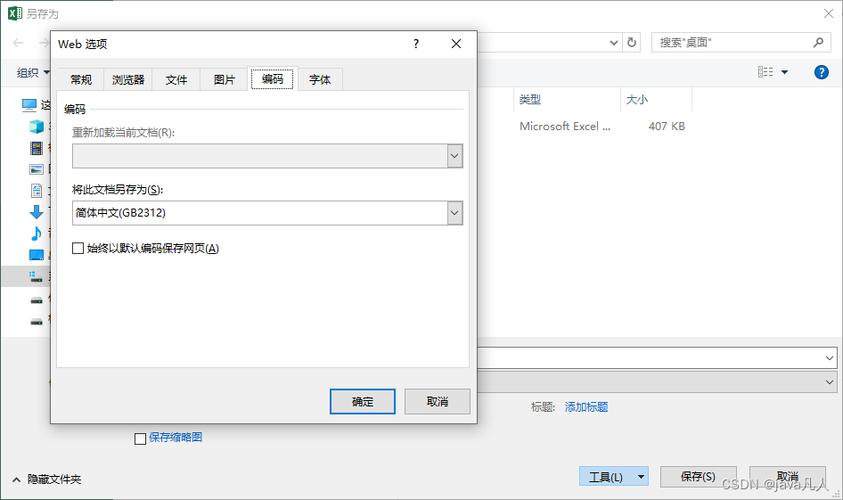
4、安装ttmkfdir工具:
为了生成字体索引文件,需要安装ttmkfdir工具:
- yum y install ttmkfdir
5、生成字体索引:
执行以下命令以生成字体索引文件:
- ttmkfdir e /usr/share/X11/fonts/encodings/encodings.dir
6、修改字体配置文件:
编辑字体配置文件/etc/fonts/fonts.conf,将新添加的中文字体路径添加到字体列表中:
- vi /etc/fonts/fonts.conf
在文件中添加类似以下内容:
- <dir>"/usr/share/fonts/chinese">
- <cachedir>prefix="/var/cache/fontconfig">
- </cachedir>
- </dir>
保存并退出编辑器。
7、刷新字体缓存:
刷新内存中的字体缓存,使更改生效:
- fccache
8、验证安装:
通过以下命令查看已安装的字体列表,确认中文字体已成功安装:
- fclist :lang=zh
如果安装成功,应该能看到类似以下输出:
- /usr/share/fonts/chinese/msyh.ttc: Microsoft YaHei:style=Normal
- /usr/share/fonts/chinese/simsun.ttc: 宋体:style=常规:Regular
三、常见问题及解答
Q1:为什么在CentOS中需要安装中文字体?
A1:在CentOS系统中,默认情况下可能没有预装中文字体,如果没有中文字体,系统在处理中文字符时可能会出现乱码或字体显示不整齐的问题,需要手动安装中文字体以确保系统能够正确显示和处理中文字符。
Q2:如何验证中文字体是否安装成功?
A2:可以通过以下命令查看已安装的字体列表,并筛选出中文字体:
- fclist :lang=zh
如果安装成功,应该会看到类似以下的输出,显示已安装的中文字体及其样式。
通过以上步骤,用户可以在CentOS系统中成功安装和配置中文字体,从而解决中文字符显示不正确的问题,希望本文对遇到类似问题的用户有所帮助。










